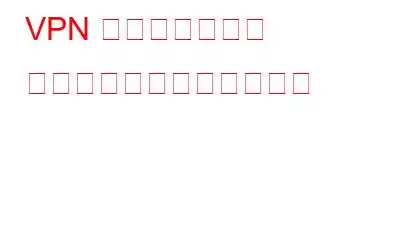「オンラインでのプライバシーを気にするなら、積極的に保護する必要があります。」〜ロバート・ディングルディン
デジタル ライフをより安全にするということになると、最初に思い浮かぶのは VPN です。 VPN は、オンライン アクティビティの匿名性を保つのに非常に優れた機能を果たし、オンライン ID をマスクしたまま世界中の幅広いインフォテインメント コンテンツにアクセスできる巨大なプラットフォームを提供します。
つまり、はい、私たちはその方法を理解しています。 VPN 接続が失敗したときはがっかりするはずです。 (誰もが経験したことがあります)
画面に「VPN 接続に認証情報を入力してください」というエラー メッセージが表示されましたか?まあ、心配しないでください!あなたは確かに一人ではありません。したがって、VPN サービスを再び再開するために、VPN 接続情報を認証できるようにするいくつかの回避策があります。
こちらもお読みください: Windows 10 で VPN エラー コード 720 を修正する方法
< h2 >VPN 認証に失敗したというエラー メッセージを修正する方法始めましょう。
#1 デバイスを再起動します
どのデバイスを使用していても構いませんVPN は、スマートフォン、ラップトップ、タブレットのいずれであっても、再起動すると常に不思議のように機能します。したがって、技術的な内容を詳しく説明する前に、必ずデバイスを一度再起動してください。これはメモリ キャッシュをクリアし、一般的なエラーや不具合を修正するための最も簡単な回避策の 1 つです。
#2 ファイアウォールを無効にする
Windows ファイアウォールが VPN 接続を妨害することがあります。念のため、ファイアウォールを一時的に無効にして、VPN が起動して実行できるかどうかを確認することをお勧めします。ファイアウォールを無効にすることで VPN 認証の問題が解決する場合は、デバイスで VPN サービスにアクセスするたびにこのハックを試すことができます。
こちらもお読みください: VPN エラー 619 を修正する 4 つの効率的な方法
#3 イーサネット ケーブルを使用する
ネットワークの信頼性に関して言えば、イーサネット ケーブルはルーターよりもかなり優れた選択肢であることがわかります。ルーティングされた VPN 接続は、壁や電子機器などの周囲の物理的干渉の存在によって常に妨げられる可能性がわずかにあります。したがって、イーサネット ケーブルを使用して有線接続をセットアップするのが理想的です。代わりに VPN 接続を使用して、VPN 接続を高速化します。
#4 別の VPN プロトコルに切り替える
「VPN 接続、認証情報を入力してください」というエラーを修正するために採用できる別の回避策 � �� の問題は、別の VPN プロトコルに切り替えることによって発生します。 TCP (伝送制御プロトコル) と UDP (ユーザー データグラム プロトコル) は、最も一般的な VPN プロトコルの 2 つです。 VPN 接続が TCP として設定されている場合は、UDP に切り替えるか、その逆を試して問題が解決するかどうかを確認してください。
こちらもお読みください: VPN を使用すると追跡される可能性がありますか?
#5 VPN サービスをアンインストールして再インストールする
そうですね、これは一般的なエラーを修正するための最も明白で効率的なハックのように思えます。何らかの理由でインストール ファイルが破損した場合は、VPN サービスを再インストールすると、新たに始めることができます。 VPN サービスをアンインストールし、製造元の公式 Web サイトから VPN ソフトウェアの新しいコピーをインストールして、問題が継続するかどうかを確認します。
#6 複数の VPN 接続の使用を避ける
VPN サービスを使用すると、次のような問題が発生する可能性があります。 Netflix、Hulu、HBO、Disney+、その他多くのインフォテイメント ポータルを含む、まったく新しい範囲のエンターテイメント コンテンツを提供するので、非常に中毒性があります。したがって、VPN サービスを使い始めたら、もう後戻りはできません。複数の VPN 接続を同時に使用したいですか? 「はい」の場合は、一度にアクティブな VPN 接続を 1 つだけ使用し、デバイス上で同時に VPN 接続にアクセスしないようにすることをお勧めします。
こちらもお読みください: ゲームに最適な VPN (無料および有料)
#7 WiFi 設定を確認してください
画像出典: PC Magアクティブで安定したインターネット接続がなければ、VPN は役に立ちません。個人は主に匿名でインターネットを閲覧するために VPN を使用するため、ネットワーク速度に妥協したくないのは確かです。そうじゃない? VPN 認証が繰り返し失敗する場合は、WiFi ネットワークの設定を試して、VPN サービスをサポートするのに十分な帯域幅を受信しているかどうかを確認してください。
#8 別の VPN サービスを試してください
上記の回避策をすべて試してもダメですか?まあ、おそらくこれは、別の VPN サービスに切り替える必要があるという宇宙の方法なのかもしれません。提案をお探しですか? Windows 用 Systweak VPN をダウンロードすると、100% のオンライン匿名性が提供され、IP アドレス情報をマスクしたまま、お気に入りの Web サイトやストリーミング サービスにアクセスできます。 Systweak VPN は、強力な 256 ビット軍事グレードの暗号化を使用してオンライン アクティビティを安全に保ち、デジタル プライバシーを強化して侵入者やサードパーティの Web サイト トラッカーを寄せ付けません。
こちらもお読みください: Windows に最適な VPN 10、8、 7 PC – (無料および有料)
結論
これで、「VPN 接続に認証情報を入力してください」問題を解決するためのソリューションを説明するガイドは終わりです。上記の回避策のいずれかを使用すると、VPN をすぐに起動して実行できるようになります。これらのソリューションは、一般的な VPN 接続エラーの解決に役立つため、他の VPN 関連の問題の修正にも使用できます。
VPN サービスに関するその他の質問、または使用中のオンライン プライバシーを強化するためのヒントを入手するにはVPN サービスです。お気軽にコメント欄を押してください!
読み取り: 0